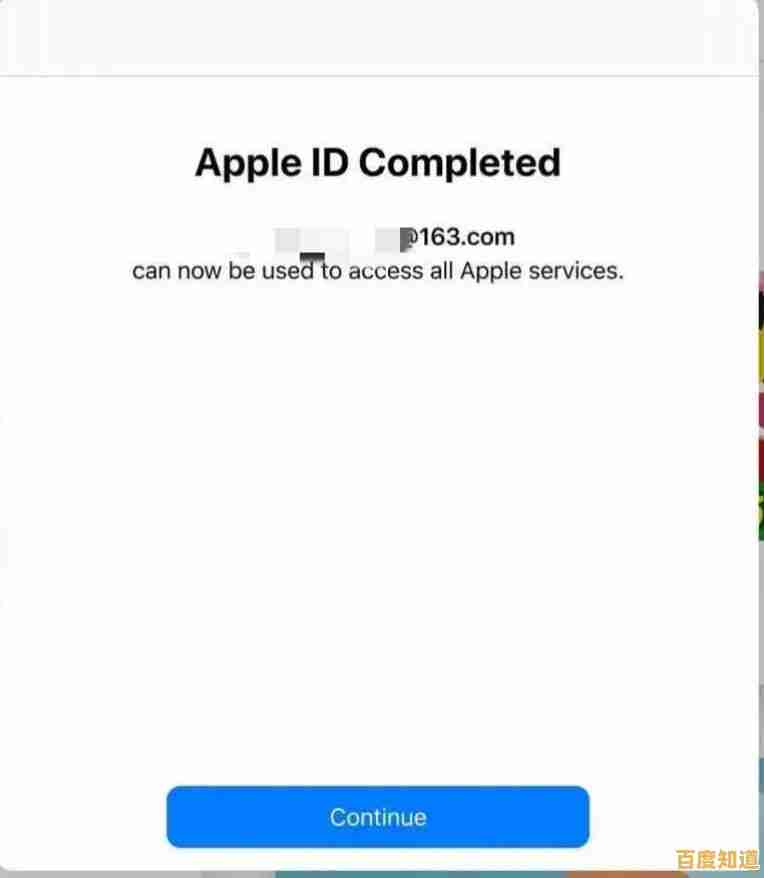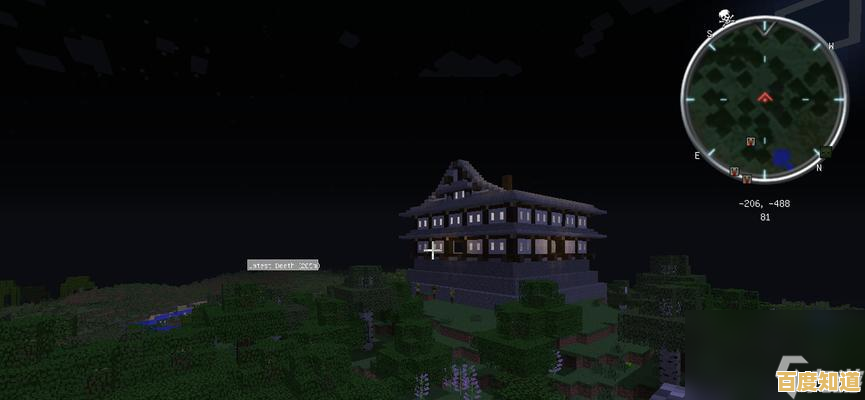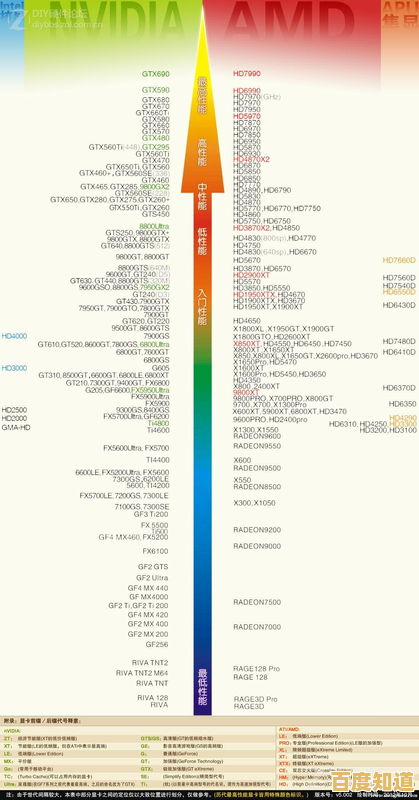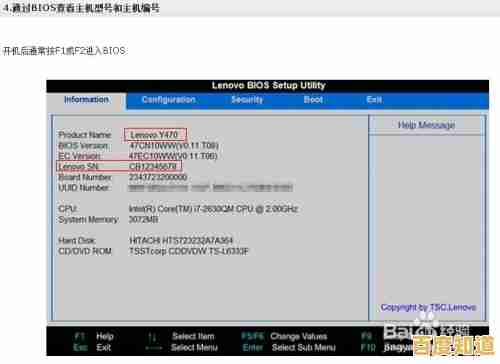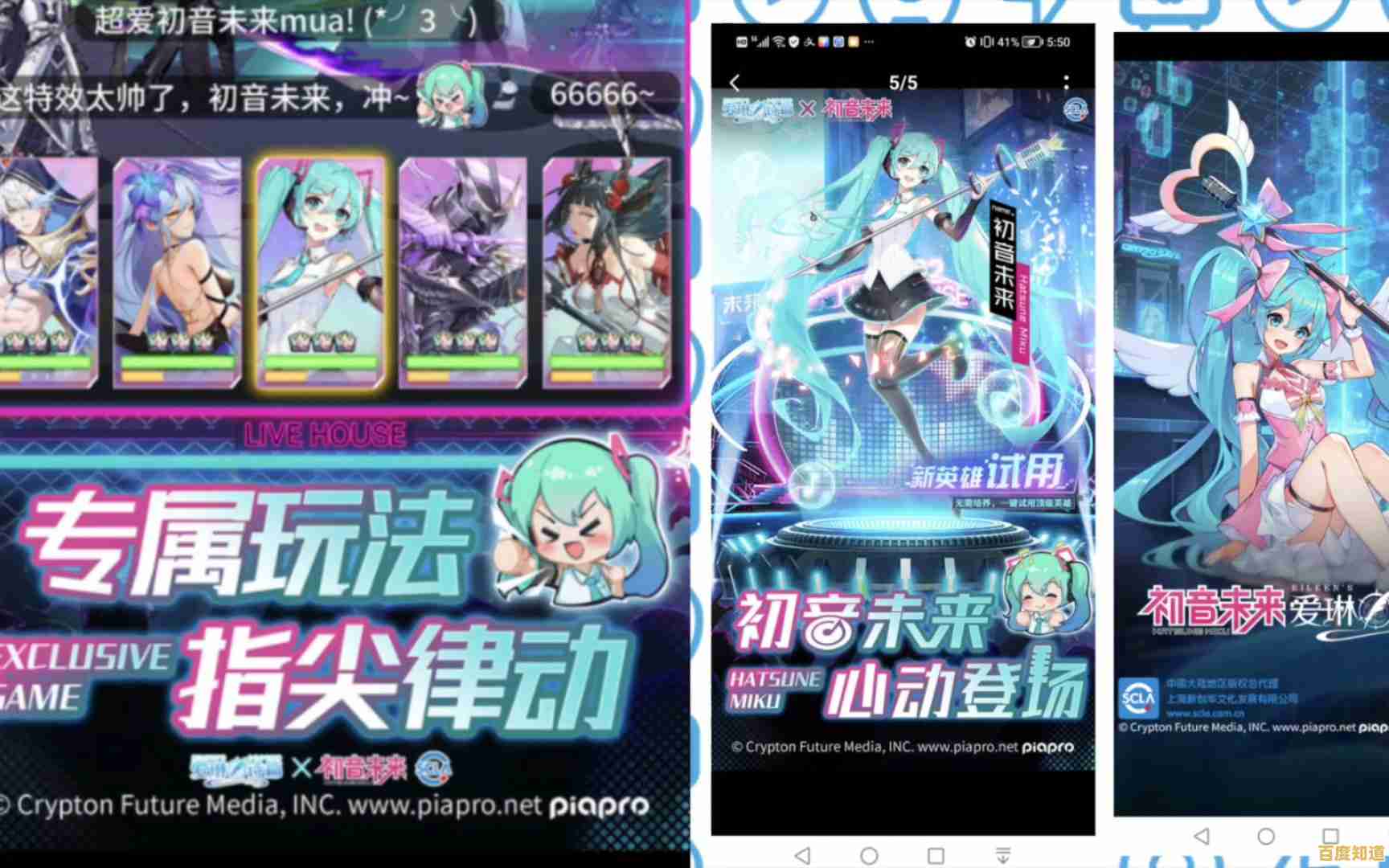获取最新笔记本无线网卡驱动程序,稳定连接与高速下载指南
- 问答
- 2025-11-06 00:48:51
- 7
要获取最新的笔记本无线网卡驱动程序,并实现稳定连接与高速下载,你可以按照下面这个简单直接的步骤来操作,整个过程就像给电脑的网络模块进行一次彻底的升级和优化,让它恢复到最佳状态。
最核心的一步是找到并安装正确的、最新的驱动程序,驱动程序就像是无线网卡的“翻译官”和“指挥官”,它负责让Windows系统和你笔记本里的那块小小的网卡硬件顺畅沟通,如果翻译官老了或者不称职,网络自然就会卡顿、掉线,获取驱动有几种可靠的途径,它们的优先顺序我建议如下:
第一种,也是最推荐的方法,是直接访问你笔记本品牌的官方网站的支持或服务页面,如果你用的是联想笔记本,就搜“联想支持”;是戴尔,就搜“戴尔支持”,进入网站后,你需要输入你笔记本的具体型号,这个型号通常可以在笔记本底部的标签上找到,是一串包含字母和数字的组合,Lenovo Yoga 14s-ARE 2021”或“Dell XPS 13 9305”,输入型号后,网站会列出所有可供下载的驱动程序,你在“网络”或“无线网卡”分类下,找到最新的驱动程序下载并安装,这是最稳妥的方法,因为官网提供的驱动是经过品牌严格测试,与你的笔记本兼容性最好,根据戴尔和联想官方支持页面的说明,使用型号匹配的驱动是保证稳定性的关键。
第二种方法,是使用设备管理器来更新,你在Windows搜索框里输入“设备管理器”并打开,找到“网络适配器”并点开,你会看到你的无线网卡型号,Intel(R) Wi-Fi 6 AX201”之类的,右键点击它,选择“更新驱动程序”,然后选择“自动搜索更新的驱动程序软件”,如果微软的服务器上有比你现在用的版本更新的、且经过兼容性认证的驱动,系统就会帮你安装,这个方法很方便,但有时微软服务器上的驱动版本可能不是最新的。
第三种方法,适合当你明确知道你的无线网卡具体型号时使用,你可以直接访问网卡芯片制造商的官网,比如你的网卡是英特尔的,就去英特尔官网下载最新的驱动程序;是瑞昱的,就去瑞昱官网,这里的驱动通常更新最快,但需要你对自己的硬件比较了解,并且要确保下载的是对应你网卡具体型号的版本,否则可能无法安装。
在下载和安装新驱动之前,一个好习惯是先将旧驱动卸载,还是在设备管理器里,右键点击你的无线网卡,选择“卸载设备”,并且勾选“删除此设备的驱动程序软件”,这样能避免新旧驱动文件冲突,实现一次干净的安装,卸载后电脑可能会断网,你需要重启电脑,然后安装你刚刚下载好的新驱动安装程序。
装好新驱动后,一定要重启笔记本,让新的驱动设置完全生效。
驱动问题解决后,我们来看看如何优化设置,实现稳定连接和高速下载,有时候网速慢或掉线,不全是驱动的锅,也可能是路由器或环境的问题。
检查一下你无线路由器的位置,无线信号穿墙能力会减弱,尤其是承重墙,尽量让笔记本和路由器之间少隔墙,并且把路由器放在房屋中央位置,不要塞在角落或柜子里,根据家庭无线网络布局的一般经验,物理障碍物是影响信号强度的首要因素。
尝试切换Wi-Fi频段,现在大部分路由器都支持2.4GHz和5GHz两个频段,2.4GHz穿墙好但速度相对慢,容易受到微波炉、蓝牙设备干扰;5GHz速度快、干扰少,但穿墙能力弱,如果你离路由器近,优先连接5GHz频段的Wi-Fi;如果隔了几堵墙,连接2.4GHz可能会更稳定,你可以在电脑的Wi-Fi列表里看到这两个不同的网络名称。
可以尝试更改Wi-Fi信道,就像公路的车道,如果大家都挤在一条道上就会堵车,路由器可以手动设置信道,对于2.4GHz,通常1、6、11这三个信道是不重叠的,可以尝试切换;对于5GHz,信道选择更多,你可以使用一些手机App(如Wi-Fi分析仪)查看一下你周围哪个信道最空闲,然后进入路由器管理后台(通常是在浏览器输入192.168.1.1或类似地址),在无线设置里手动指定一个空闲的信道,多个网络技术社区论坛的教程都指出,手动选择空闲信道能有效减少同频干扰。
检查一下你的电源管理设置,有时候为了省电,系统可能会限制网卡的性能,你可以在设备管理器中再次找到你的无线网卡,右键点击“属性”,在“电源管理”选项卡中,取消勾选“允许计算机关闭此设备以节约电源”,这样可以防止系统在需要稳定网络时(比如下载大文件或玩游戏)突然降低网卡功率。
完成以上所有步骤后,你的笔记本无线网络应该会有一个明显的改善,保持驱动更新和优化网络环境是保证良好上网体验的两个关键。

本文由步映冬于2025-11-06发表在笙亿网络策划,如有疑问,请联系我们。
本文链接:http://chengdu.xlisi.cn/wenda/72458.html